iPad może być całkowicie uznany za iPhone'a z większym ekranem, na którym możesz zrobić prawie wszystko tak jak na iPhonie. Gdy otrzymamy nowego iPada, pierwszą rzeczą, którą musimy zrobić, jest skopiowanie wszystkich posiadanych danych iOS, takich jak kontakty, zdjęcia itp. Ponieważ możemy wysyłać iMessages lub Facetime do naszych przyjaciół, synchronizacja kontaktów iPhone'a z iPadem jest ważne.
Poniżej przygotowaliśmy dla Ciebie dwie proste metody synchronizuj kontakty z iPhone'a na iPada, iPad Pro/Air/mini itp. Mam nadzieję, że dostaniesz to, czego chcesz.
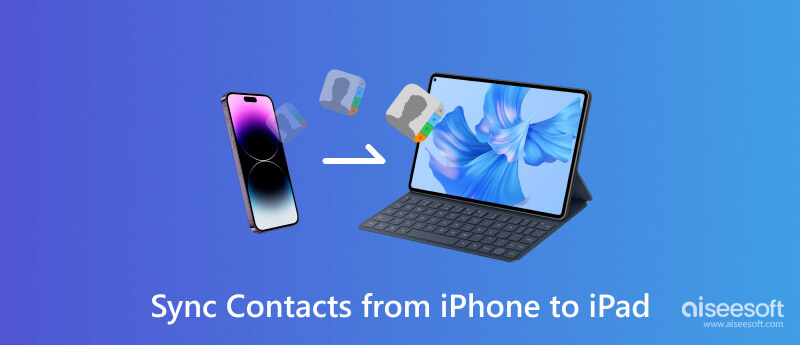
Kiedy mówimy o przenoszeniu kontaktów na iPada z iPhone'a, synchronizacja kontaktów z iCloud jest pierwszą metodą, która przychodzi na myśl. Nie musisz instalować iTunes ani niczego na komputerze Mac lub PC, iCloud umożliwia bezprzewodową synchronizację kontaktów z iPhone'a na iPada za każdym razem, gdy Twoje urządzenia są podłączone do Internetu.
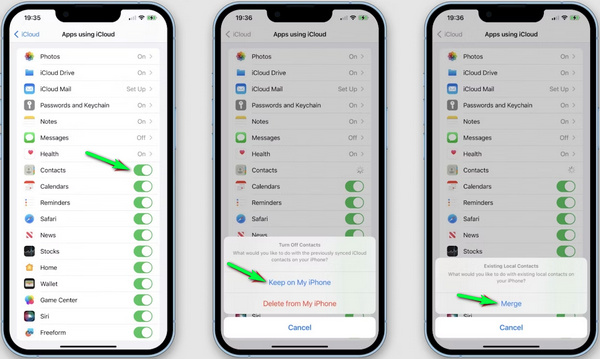
Przed skopiowaniem kontaktów iPhone'a na iPada upewnij się, że zalogowałeś się na to samo konto iCloud na iPhonie i iPadzie. Kran Ustawienia > iCloud na iPhonie i upewnij się, że jest to opcja Kontakt synchronizacja jest włączona. I musisz dotknąć Keep on My iPhone opcja. Następnie wybierz Łączyć połączyć kontakty iPhone'a z bazą danych iCloud. Następnie powtórz ten sam krok na nowym iPadzie. Następnie iCloud automatycznie przeniesie kontakty z iPhone'a na iPada. Możesz także użyć tego sposobu przenieść kontakty z iPhone'a na inny iPhone.
To jest rzeczywiście łatwy sposób. Niestety, iCloud pozwala tylko przenieść wszystkie kontakty z iPhone'a na iPada, a twoje oryginalne kontakty na iPadzie zostaną usunięte. Dla osób, które wolą synchronizować tylko niektóre iPhone'a z iPadem lub zapisywać oryginalne kontakty iPada. Być może trzeba rozważyć inny sposób.
FoneTrans to bardziej idealny sposób na przeniesienie kontaktów z iPhone'a na iPada. Jako najłatwiejsze w użyciu narzędzie do przesyłania iPhone'a na iPada, FoneTrans umożliwia selektywne przenoszenie kontaktów i importowanie kontaktów z iPhone'a na iPada za pomocą prostych kliknięć. Możesz zapisać oryginalne kontakty iPada. Ponadto obsługiwane są wszystkie modele iPhone'a i iPada, co oznacza, że możesz swobodnie synchronizować kontakty z iPhone'a na iPada, iPada Pro/iPad Air/iPad mini i nie tylko. Poniżej znajduje się przewodnik krok po kroku:

117,021 Pliki do Pobrania
FoneTrans - najlepszy transfer plików na iOS
100% bezpieczeństwa. Bez reklam.
100% bezpieczeństwa. Bez reklam.
Pobierz, zainstaluj i uruchom to kontakty iPhone'a do narzędzia do przesyłania iPada na komputerze.
Połącz iPhone'a i iPada za pomocą kabli USB. Poczekaj, aż iPhone i iPad zostaną wykryte, a następnie możesz sprawdzić oba urządzenia iOS, klikając listę rozwijaną nazwy swojego iPhone'a.

Wybierz swój iPhone, kliknij „Kontakt”w lewej kolumnie, w prawym oknie możesz wyświetlić wszystkie kontakty, w których możesz zobaczyć lokalne kontakty iPhone, synchronizowane kontakty iCloud i kontakty synchronizowane z Outlookiem. Zaznacz kontakty, które chcesz zsynchronizować z iPadem, i kliknij iPad z listy rozwijanej „Eksportuj do urządzenia”, aby rozpocząć udostępnianie kontaktów z iPhone'a na iPada.
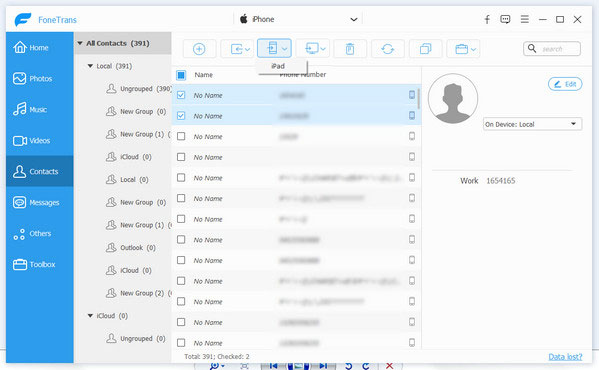
Note: Możesz także wybrać kontakty, które chcesz skopiować, a następnie kliknąć prawym przyciskiem myszy, wybrać Eksportuj wybrane kontakty, a następnie wybrać „Eksportuj na urządzenie”, aby potwierdzić iPada, aby przenieść kontakty z iPhone'a na iPada.
W przypadku, gdy nie zauważyłeś, ten transfer kontaktów z iPhone'a pozwala nie tylko udostępniać kontakty z iPhone'a na iPada as vCard lub pliki CSV. Oprócz funkcji przesyłania ten menedżer iOS umożliwia dodawanie, edytuj kontakty iPhone'a jak chcesz i scal duplikaty na komputerze.
Oprócz powyższych dwóch metod możesz także użyć innego narzędzia do przenoszenia iPhone'a na iPada - foneCopy. To narzędzie jest idealne, jeśli zamierzasz zsynchronizować wszystkie kontakty z iPhone'a na iPada. Tylko kilka kliknięć, możesz łatwo przenieść wszystkie kontakty. Pobierz bezpłatnie to narzędzie i dowiedz się, jak przenieść kontakty z iPhone'a na iPada, jak pokazano poniżej.
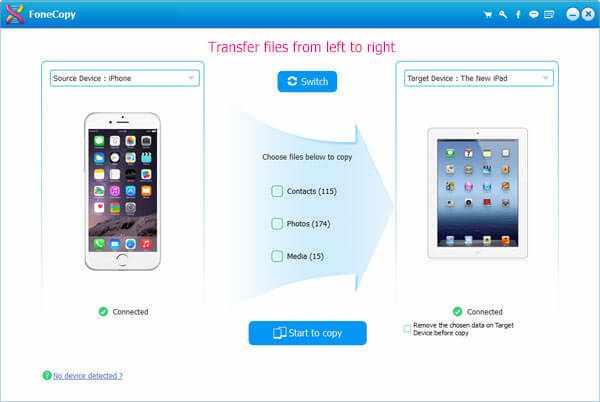
1. Dlaczego moje kontakty nie synchronizują się między iPhonem a iPadem?
Być może kontakty iCloud nie są włączone zarówno na iPhonie, jak i iPadzie. Lub nie sprawdziłeś synchronizacji kontaktów w ustawieniach iCloud. Musisz ponownie uruchomić urządzenie i włączyć synchronizację kontaktów w iCloud.
2. Jak przesyłać filmy z iPhone'a na iPada?
Dzięki Aiseesoft FoneTrans możesz przesyłać filmy z iPhone'a na iPada. Po prostu uruchom FoneTrans na swoim komputerze. Kliknij kartę Filmy i wybierz pliki wideo, które chcesz przesłać. Następnie kliknij ikonę telefonu i wybierz iPada do przeniesienia.
3. Jak przenieść kontakty z iPhone'a na komputer?
Jeśli chcesz przesyłaj kontakty z iPhone'a na komputer, możesz polegać na Aiseesoft FoneTrans. Bezpłatne pobieranie i otwieranie FoneTrans na swoim komputerze. Podłącz iPhone'a do komputera za pomocą kabla USB. Na karcie Kontakty możesz wybrać kontakty, które chcesz przesłać, i kliknąć opcję Eksportuj do komputera, aby przenieść kontakty na komputer.
Wnioski
Ten artykuł przedstawia głównie 3 metody, które to umożliwiają synchronizuj kontakty z iPhone'a na iPada. Jeśli chcesz osobno przeglądać i przenosić kontakty z iPhone'a na iPada, zalecamy skorzystanie z drugiej metody. Jeśli chcesz przenieść wszystkie kontakty z iPhone'a na iPada, lepiej skorzystaj z trzeciej metody.
Niezależnie od tego, czy przenosisz kontakty z iPhone'a na iPada, czy z iPada na iPhone'a, Twoje kontakty są przechowywane tylko w urządzeniu. Gdy urządzenie zostanie zgubione lub uszkodzone, trudno będzie je wyodrębnić. Dlatego sugerujemy utworzenie kopii zapasowej kontaktów iPhone'a w chmurze, takich jak iCloud, Google itp. Naucz się tego postu wykonaj kopię zapasową kontaktów iPhone'a w Google.
Synchronizuj plik na iPhonie

iPhone Cleaner może selektywnie czyścić bezużyteczne dane z urządzenia. Możesz go również użyć do wyczyszczenia prywatnych danych i zapewnienia szybkiego i bezpiecznego iPhone'a / iPada / iPoda Touch.
100% bezpieczeństwa. Bez reklam.
100% bezpieczeństwa. Bez reklam.